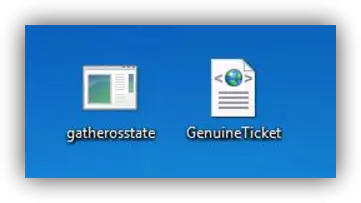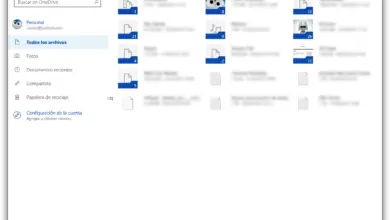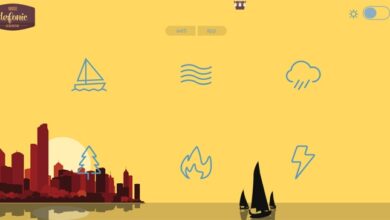Comment créer et restaurer des copies de sauvegarde des pilotes installés dans Windows 10

Les contrôleurs ou pilotes des appareils connectés à nos équipements sont ceux qui permettent son bon fonctionnement. Cependant, l’installation de chacun des pilotes de périphérique de notre système peut devenir l’une des tâches les plus lourdes à chaque fois que nous formaterons l’ordinateur. Bien que Windows soit capable d’installer des pilotes génériques pour nos appareils après un format, l’idéal est d’aller sur le site officiel de chaque fabricant et d’installer les dernières versions pour chacun. Quelque chose de vraiment fastidieux, nous allons donc vous montrer comment faire une copie de sauvegarde des pilotes de notre ordinateur pour pouvoir les restaurer plus tard sans avoir à faire tout ce processus.
La vérité est que le système d’exploitation de Microsoft ne permet pas aux utilisateurs de faire des copies de sauvegarde des pilotes installés sous Windows très facilement . Cependant, il existe un moyen de le faire, comme nous le montrerons ci-dessous et sans avoir besoin d’installer de nouvelles applications sur l’ordinateur .
Comment sauvegarder les pilotes avec Windows PowerShell
Pour ce faire, nous allons utiliser l’un des outils dont Windows 10 dispose par défaut, PowerShell . Par conséquent, la première chose que nous allons devoir faire est de lancer Windows PowerShell avec des autorisations d’administrateur , quelque chose que nous pouvons faire en tapant simplement PowerShell dans la zone de texte qui apparaît sur la barre des tâches à côté de Cortana et une fois qu’elle apparaît. L’application, à droite -cliquez dessus et sélectionnez l’option Exécuter en tant qu’administrateur.

Une fois que nous aurons la fenêtre Windows PowerShell ouverte sur le bureau, pour faire une copie de sauvegarde des pilotes ou pilotes installés dans Windows 10 , nous devrons utiliser la commande Export-WindowsDriver que l’outil lui-même nous propose en tapant sur la ligne de commande PowerShell Export-WindowsDriver -Online -Destination et suivi du chemin du dossier où il sera enregistré , par exemple, D: backupdrivers. De cette manière, la commande finale serait: Export-Windows-Driver -Online -Destination «D: backupdrivers» . En appuyant sur Entrée, le processus sera lancé et les copies de sauvegarde des pilotes de chacun de nos appareils seront automatiquement enregistrées dans le dossier indiqué.
Pour les restaurer plus tard, la première chose que nous devons faire est de lancer la commande devmgmt.msc à partir d’une fenêtre d’exécution de Windows, ce qui ouvrira le Gestionnaire de périphériques . Une fois sur place, il suffit de faire un clic droit sur chaque périphérique pour sélectionner l’option Mettre à jour le pilote , puis d’indiquer que nous voulons le rechercher sur notre ordinateur . Enfin, il reste à indiquer le chemin du dossier où nous avons les copies de sauvegarde et à terminer le processus afin que le pilote correct pour chaque périphérique puisse être réinstallé.